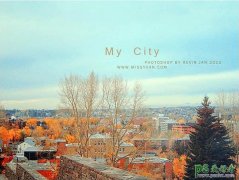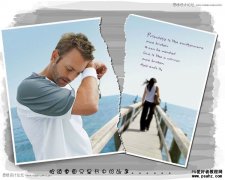当前位置:PS爱好者教程网主页 > PS照片处理 > 教程
PS人像后期教程:给儿童艺术摄影图片制作出渐变漏光效果(3)
时间:2015-04-30 16:03 来源:PS人像后期教程 作者:渐变漏光效果 阅读:次
4、在添加纯色填充图层,选择“图层>新建填充图层>纯色”,填充颜色设置如下图所示。设置新建填充图层的模式为柔光,不透明度为30%。效果如下图所示。
图06
图07
5、在图层面板的顶端新建图层(Ctrl+N),选择软笔刷,设置颜色为#4581b0,然后在图片的左下角点画出如下图所示的光点。并且设置图层的混合模式为强光,不透明度为100%。
图08
图09
最新教程
推荐教程